Simak yuk pembahasan Cara Menjernihkan Video Di Capcut berikut ini,
Dalam era digital seperti sekarang ini, video menjadi salah satu bentuk konten yang paling populer dan sering digunakan.
Namun, terkadang kita mendapati video dengan kualitas yang kurang jernih atau tidak terlihat dengan baik. Nah, jika kamu ingin meningkatkan kualitas video agar lebih jernih dan tajam, CapCut dapat menjadi solusinya.
Dalam artikel ini, kita akan membahas cara menjernihkan video di CapCut dengan langkah-langkah yang mudah diikuti.
Sebelum kita mulai, mari kita pahami mengapa memiliki video yang jernih sangat penting. Video yang jernih dan berkualitas dapat meningkatkan kesan profesional dan daya tarik konten yang kamu buat.
Dalam konteks pemasaran digital, video yang jernih dapat memberikan pengalaman yang lebih baik kepada penonton dan membantu menyampaikan pesan dengan lebih efektif.
Baca Juga: Cara Mempercepat Video Di Capcut
Mengapa Video yang Jernih Penting?
Video yang jernih memiliki beberapa manfaat penting. Pertama, video yang jernih dapat memberikan pengalaman menonton yang lebih baik.
Penonton akan lebih tertarik dan terlibat dengan konten yang terlihat tajam dan jelas. Selain itu, video yang jernih juga memperkuat citra merek atau pesan yang ingin disampaikan.
Dalam konteks bisnis, video yang jernih dapat membantu meningkatkan profesionalitas dan kredibilitas perusahaan.
Jika kamu menggunakan video dalam strategi pemasaran, memiliki video yang jernih akan memberikan kesan positif kepada calon pelanggan dan meningkatkan peluang konversi.
Mengenal Capcut sebagai Editor Video
CapCut adalah salah satu aplikasi editor video populer yang dapat digunakan untuk mengedit dan memperbaiki kualitas video.
Aplikasi ini memiliki fitur yang lengkap dan mudah digunakan, termasuk fitur untuk menjernihkan video.
Dengan menggunakan CapCut, kamu dapat dengan mudah meningkatkan kualitas video yang kurang jernih dan membuatnya terlihat lebih baik.
Cara Menjernihkan Video Di Capcut
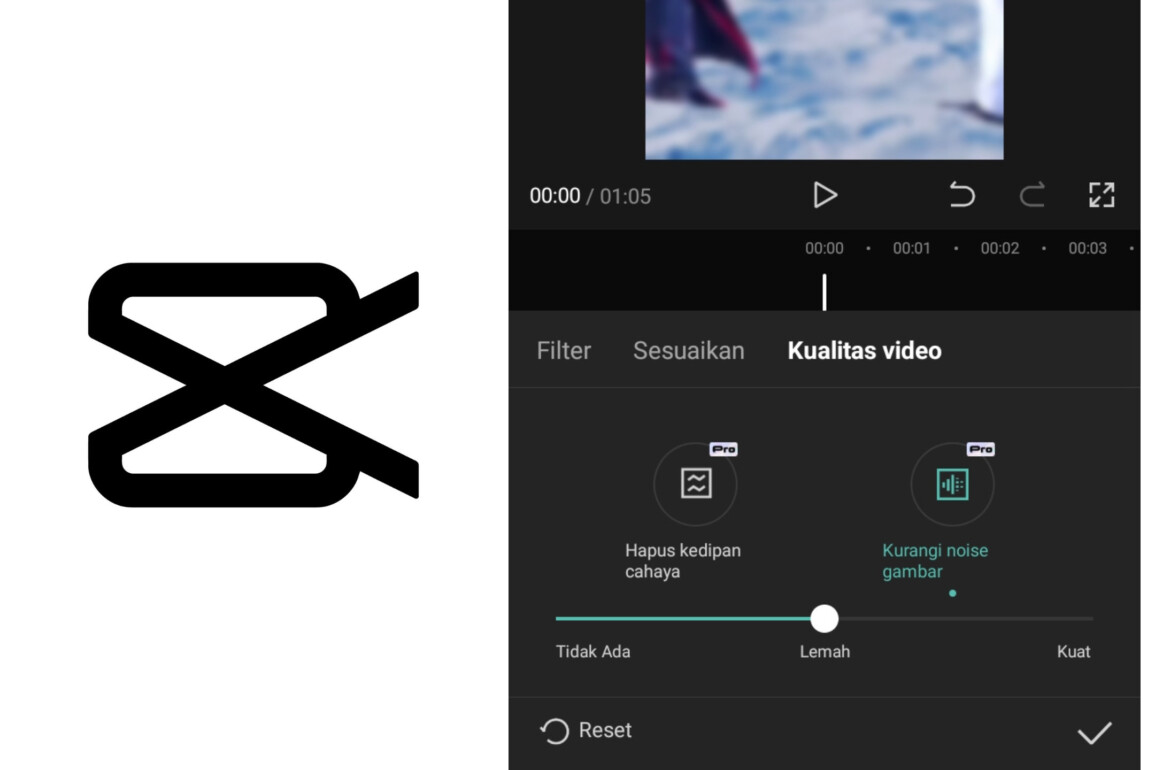
Berikut adalah langkah-langkah untuk menjernihkan video di CapCut:
1. Pengaturan Kecerahan dan Kontras
Cara Menjernihkan Video Di Capcut pertama adalah mengatur kecerahan dan kontras video agar terlihat lebih tajam dan jelas. Caranya adalah:
- Buka video yang ingin kamu jernihkan di CapCut.
- Ketuk opsi “Edit” atau “Ubah” untuk masuk ke mode pengeditan.
- Cari opsi “Kecerahan” dan “Kontras” di antarmuka pengeditan.
- Geser pengaturan ke kanan atau kiri untuk menyesuaikan tingkat kecerahan dan kontras video.
- Periksa hasilnya dan terapkan pengaturan jika sudah puas.
2. Menggunakan Filter
CapCut menyediakan berbagai filter yang dapat meningkatkan kualitas video secara instan. Berikut adalah langkah-langkahnya:
- Pilih video yang ingin kamu jernihkan dan masuk ke mode pengeditan.
- Temukan opsi “Filter” di antarmuka pengeditan.
- Telusuri berbagai filter yang tersedia dan pilih yang sesuai dengan suasana atau efek yang ingin kamu terapkan pada video.
- Lihat tampilan video dengan filter yang telah dipilih dan terapkan jika sudah cocok.
3. Menggunakan Alat Peningkatan Kualitas
CapCut juga dilengkapi dengan alat khusus untuk meningkatkan kualitas video secara keseluruhan. Ikuti langkah-langkah berikut:
- Buka video yang ingin kamu jernihkan di CapCut.
- Masuk ke mode pengeditan dan cari opsi “Alat Peningkatan Kualitas” atau sejenisnya.
- Di dalam alat tersebut, kamu akan menemukan pengaturan untuk mengurangi noise, meningkatkan ketajaman, dan memperbaiki detail pada video.
- Geser pengaturan yang tersedia sesuai preferensi kamu dan periksa hasilnya.
- Setelah puas dengan perubahan, terapkan pengaturan tersebut pada video.
4. Mengatur Kekurangan Fokus
Jika video kamu memiliki kekurangan fokus, CapCut juga menyediakan fitur untuk mengatasi masalah tersebut. Ikuti langkah-langkah ini:
- Pilih video yang ingin kamu jernihkan dan buka di CapCut.
- Masuk ke mode pengeditan dan temukan opsi “Fokus” atau sejenisnya.
- Di dalam opsi tersebut, kamu dapat menggunakan alat fokus untuk memperbaiki kekurangan fokus pada video.
- Geser alat fokus ke area yang ingin kamu perbaiki dan periksa hasilnya.
- Terapkan perubahan jika sudah sesuai dengan keinginanmu.
5. Memperbaiki Warna dan Saturasi
Warna yang kurang hidup atau kurang akurat dapat membuat video terlihat kurang jernih. Untuk memperbaiki hal ini di CapCut, ikuti langkah-langkah berikut:
- Buka video yang ingin kamu jernihkan di CapCut.
- Masuk ke mode pengeditan dan cari opsi “Warna” atau “Saturasi”.
- Di dalam opsi tersebut, kamu akan menemukan pengaturan untuk mengatur warna dan saturasi video.
- Geser pengaturan warna dan saturasi sesuai keinginan untuk memperbaiki tampilan video.
- Periksa hasilnya dan terapkan pengaturan jika sudah cocok.
6. Menyimpan Video yang Sudah Dijernihkan
Setelah kamu puas dengan hasilnya, jangan lupa untuk menyimpan video yang sudah kamu jernihkan di CapCut. Berikut langkah-langkahnya:
- Pastikan semua perubahan yang kamu buat sudah sesuai dengan keinginanmu.
- Cari opsi “Simpan” atau “Ekspor” di CapCut.
- Pilih format penyimpanan yang kamu inginkan, seperti MP4 atau lainnya.
- Atur pengaturan lainnya, seperti kualitas video atau resolusi, jika diperlukan.
- Setelah semua pengaturan selesai, tap “Simpan” atau “Ekspor” untuk menyimpan video dengan kualitas yang sudah dijernihkan.
Setelah menyimak penjelasan Cara Menjernihkan Video Di Capcut tadi, simak terus lanjutannya.
Tips dan Trik untuk Mendapatkan Video yang Jernih
- Pastikan menggunakan rekaman video dengan kualitas yang baik sebagai bahan dasar.
- Usahakan merekam video dengan pencahayaan yang cukup agar hasilnya lebih jernih.
- Gunakan tripod atau stabilizer untuk menghindari video yang goyang atau blur.
- Periksa dan atur setelan kamera smartphone atau perangkat yang kamu gunakan untuk merekam video.
- Jangan berlebihan dalam proses pengeditan agar video tetap terlihat alami dan tidak terlalu diproses.
Dengan mengikuti tips dan trik ini, kamu akan mendapatkan video yang jernih dan menarik bagi penonton.
Kesimpulan
Dalam era digital yang serba visual ini, memiliki video yang jernih dan berkualitas sangat penting. Dengan menggunakan CapCut, kamu dapat dengan mudah menjernihkan video dan meningkatkan kualitasnya.
Dalam artikel ini, kita telah membahas langkah-langkah untuk menjernihkan video di CapCut, mulai dari pengaturan kecerahan dan kontras hingga penggunaan alat peningkatan kualitas.
Dengan latihan dan pemahaman yang baik, kamu dapat menghasilkan video yang jernih dan profesional.
FAQ
Apakah CapCut tersedia untuk semua perangkat?
Iya, CapCut tersedia untuk perangkat Android dan iOS. Kamu dapat mengunduh aplikasi ini secara gratis melalui Google Play Store atau App Store.
Apakah CapCut sulit digunakan untuk pemula?
Tidak, CapCut dirancang dengan antarmuka yang intuitif dan mudah digunakan. Meskipun kamu baru pertama kali menggunakan aplikasi ini, kamu dapat dengan cepat mempelajari fungsionalitasnya dan mulai menjernihkan video.
Apakah CapCut mempengaruhi kualitas video asli?
CapCut hanya memodifikasi video yang kamu edit, sehingga tidak akan mempengaruhi kualitas video asli. Kamu dapat mengedit video sesuai keinginan dan menyimpannya tanpa merusak kualitas video asli.
Dengan memanfaatkan dan mengikuti Cara Menjernihkan Video Di Capcut di atas, kamu dapat dengan mudah menjernihkan video dan meningkatkan kualitasnya.
Tidak perlu khawatir lagi tentang video yang kurang jernih, sekarang kamu memiliki alat yang tepat untuk membuatnya terlihat profesional dan menarik bagi penontonmu
Demikian tadi uraian singkat tentang Cara Menjernihkan Video Di Capcut, semoga bisa dapat membantu dan bermanfaat untuk semua. Terima kasih
